Zum einfachen Austausch von Daten innerhalb der Schule enthält RGS Schulzeugnis eine eingebaute Datenaustauschfunktion (Aktentaschensymbol).
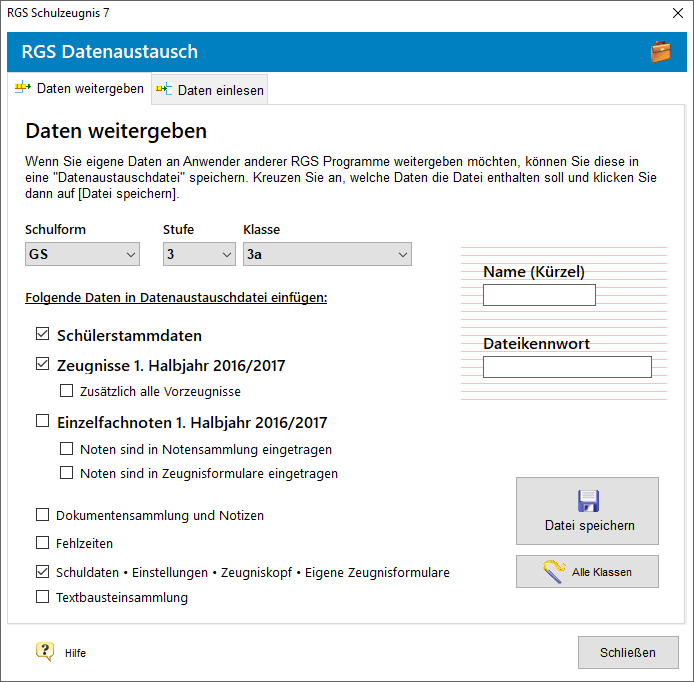
Unter "Daten weitergeben" können Sie ausgewählte Daten in eine "Datenaustauschdatei" speichern und diese an andere Anwender weitergeben. Vor dem Speichern können Sie ankreuzen, welche Daten die Datei enthalten soll.
Unter "Daten einlesen" können Sie Daten aus einer erhalten Datenaustauschdatei am eigenen Rechner einlesen. Vor dem Einlesen können Sie ebenfalls ankreuzen, welche Daten genau Sie einlesen möchten.
Wenn Sie beim Speichern ein eigenes "Dateikennwort" festlegen, wird die Datenaustauschdatei automatisch verschlüsselt. Der Empfänger muss das Kennwort zum Entschlüsseln der Datei beim Einlesen kennen. Das Dateikennwort können Sie frei wählen. (Auf Wunsch vieler Schulen, ist es in neueren Programmversion auch wieder möglich, die Dateien unverschlüsselt ohne Kennwort zu speichern)
Zusätzliche Hinweise:
- Bei Verwendung der Datenaustauschfunktion sollte innerhalb einer Schule auf allen beteiligten Rechnern die gleiche Programmversion installiert sein. (regelmäßige Programmupdates über "Hilfe>Updates")
- Über den Schalter "Alle Klassen" lassen sich im Schulbüro Datenaustauschdateien für alle Fach- und Klassenlehrer in einem Vorgang erstellen. (Diese können z.B. Schülerstammdaten, Schuldaten, Formulare und Textbausteinsammlung) enthalten. Die einzelnen Datei werden zunächst auf in einem Ordner auf dem Desktop gespeichert und lassen sich von dort auf USB-Sticks kopieren oder auf anderen Wegen an die Lehrkräfte verteilen.
- Wenn Sie "Zeugnisse" ankreuzen, werden die kompletten Zeugnisse inkl. Formular weitergegeben. (Die Zeugnisse müssen vorher unter "Zeugnis>Neu" mit dem richtigen Formular angelegt sein.)
- Wenn Sie "Einzelfachnoten" ankreuzen, werden nur die Eintragungen zu einzelnen Fächern weitergegeben (Noten oder auch Textbeurteilungen). Der Empfänger der Datei kann diese Einzeldaten in die eigenen Zeugnisse einlesen.
- Fachlehrer, die ihre einzelnen Fachnoten oder Textbeurteilungen am eigenen Rechner im Programmteil "Notensammlung" eingegeben haben, können diese an Klassenlehrer oder Schulbüro weitergeben, indem Sie "Einzelfachnoten>Noten sind in die Notensammlung eingetragen" ankreuzen.
- Fachlehrer, die ihre Fachnoten oder Textbeurteilungen nicht in die Notensammlung, sondern direkt in die Zeugnisformulare eingetragen haben, können die Einzeldaten weitergeben, wenn sie "Einzelfachnoten>Noten sind in die Zeugnisformulare eingetragen" ankreuzen. Das Programm speichert dann die Einträge aus den Zeugnisformularen als Einzeldaten in der Datei.
- Die Datenaustauschfunktion speichert die Einzelnoten des aktuellen Halbjahrs. Wenn Sie Daten eines vergangenen Halbjahrs weitergeben möchten, können Sie das Halbjahr unter "Schule>Schuldaten" umschalten.
- Wenn Sie "Zusätzlich alle Vorzeugnisse" ankreuzen, werden neben den aktuellen Zeugnissen auch alle älteren Zeugnisse der Schüler in die Datei eingefügt. (Dies kann die Datei deutlich vergrößern)
- Wenn Sie nur die Schülerstammdaten weitergeben möchten, können Sie auch die Funktionen "Schule>Export>Schülerdaten exportieren" und "Schule>Import>Schülerdaten importieren" verwenden
Alte Datenaustauschfunktion (bis Version 7.2)
Diese Datenaustauschfunktion wurde mit Version 7.2 geändert.
Es werden zukünftig in allen RGS-Programmen einheitliche "Datenaustauschdateien" (Dateiendung *.szdat, *.sz7dat oder *.rgsdat) verwendet.
Die alten Austausfunktionen sind noch unter den folgenden Menüpunkten vorhanden:
"Schule>Export>Zeugnisse in RGS Zeugnisdatei (*.szx) exportieren"
und
"Schule>Import>Zeugnisse aus RGS Zeugnisdatei (*.szx, *.sz6) einlesen"
Wenn Sie eine alte "Zeugnisdatei" (Dateiendung *.szx, *.sz6 oder *.sz5) erhalten haben, die mit einer älteren Programmversion erstellt wurde, können Sie diese über "Schule>Import>Zeugnisse aus RGS Zeugnisdatei" weiterhin direkt einlesen.
Datenaustausch zwischen Fachlehrern und Klassenlehrer
Wenn Fachlehrer ihre Einzelnoten oder Textbeurteilungen selbst schreiben möchten, können sie dazu am einfachsten mit dem kleinen Zusatzprogramm "RGS Notenbuch Z" verwenden. Sie erstellen damit eine Notenbuchdatei (Dateiendung *.rgsnb), die nur die reinen Noten oder Texte einzelner Fächer enthält und in RGS Schulzeugnis 7 über "Schule>Import>RGS Notenbuchdatei einlesen" ganz einfach in die Zeugnisse übernommen werden kann.
Zeugnisse auf anderem Rechner drucken
Wenn Sie die Zeugnisse nur zum Ausdrucken an einen anderen Rechner mitnehmen möchten, können Sie die im Programm eingebaute PDF-Funktion verwenden. Über "Drucken>PDF" können Sie die fertigen Zeugnisse einer Klasse anstelle zu Drucken als PDF-Datei speichen. Diese lässt sich dann ganz einfach auf USB-Stick mitnehmen und an anderen Rechnern ausdrucken ohne dass dort das Zeugnisprogramm installiert sein muss.
Zusätzliche Hinweise:
- Einzelfachnoten oder Textbeurteilungen in RGS Notenbuch Z eingeben
- Alte Datenaustauschfunktion
- Datensicherung anlegen
- Komplette Schuldatenbank auf einen anderen Rechner übertragen
- Alle Zeugnisse eines Schülers an andere Schulen oder Lehrer weitergeben
- USB-Stick-Programmversion für Klassenlehrer erstellen